* fortnite*可能会令人难以置信的混乱,当与差的帧速度相结合时,它可能会变得完全无法播放。幸运的是,优化PC设置可以显着改善您的游戏体验。这是 * Fortnite *的最佳PC设置,可帮助您实现更流畅的游戏玩法。
Fortnite最佳展示设置
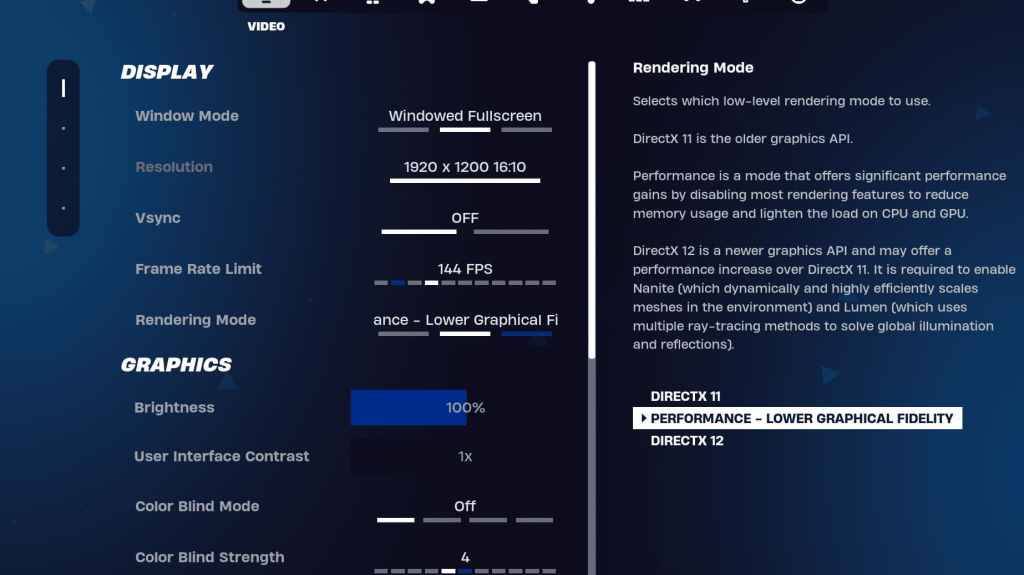
在 *fortnite *中,视频设置分为两个关键部分:显示和图形。调整这些设置可以提高您的性能。这是 *fortnite *的最佳显示设置:
| 环境 | 受到推崇的 |
| 窗口模式 | 全屏,以获得最佳性能。如果您经常在应用程序之间切换,请使用窗口的全屏。 |
| 解决 | 设置为显示器的本机分辨率(通常为1920x1080)。如果您使用低端PC,请降低它。 |
| v-sync | 关闭,因为它可能会导致大量输入滞后。 |
| 帧率极限 | 匹配显示器的刷新率(例如,144,240)。 |
| 渲染模式 | 选择最大fps的性能。 |
渲染模式 - 选择
* fortnite*提供三种渲染模式:性能,DirectX 11和DirectX12。DirectX11是默认和稳定的选项,表现良好而没有重大问题。 DirectX 12在较新的系统和增强视觉效果的其他图形选项上提供了更好的性能。但是,对于最佳的FPS和最小的输入滞后,尽管它损害了视觉质量,但性能模式受到专业人员的喜好。
相关:Fortnite弹道的最佳负载
Fortnite最佳图形设置
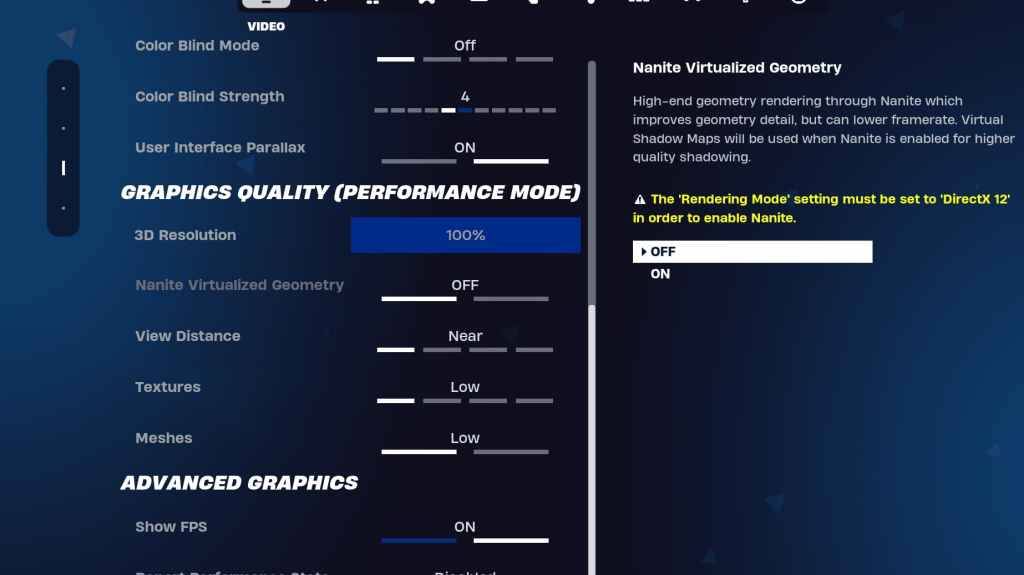
图形设置是您可以最大化FPS的地方。这些设置决定了游戏的视觉质量。配置它们以使用较少的资源将有助于生成更多帧。这是 *fortnite *的最佳图形设置:
| **环境** | **受到推崇的** |
| 质量预设 | 低的 |
| 反叠缩和超级分辨率 | 反叠缩和超级分辨率 |
| 3D分辨率 | 100%。低端PC的设置在70-80%之间。 |
| 纳米虚拟几何形状(仅在DX12中) | 离开 |
| 阴影 | 离开 |
| 全球照明 | 离开 |
| 反思 | 离开 |
| 查看距离 | 史诗 |
| 纹理 | 低的 |
| 效果 | 低的 |
| 后处理 | 低的 |
| 硬件射线跟踪 | 离开 |
| NVIDIA低潜伏期模式(仅适用于NVIDIA GPU) | 在+boost上 |
| 显示FPS | 在 |
Fortnite最佳游戏设置
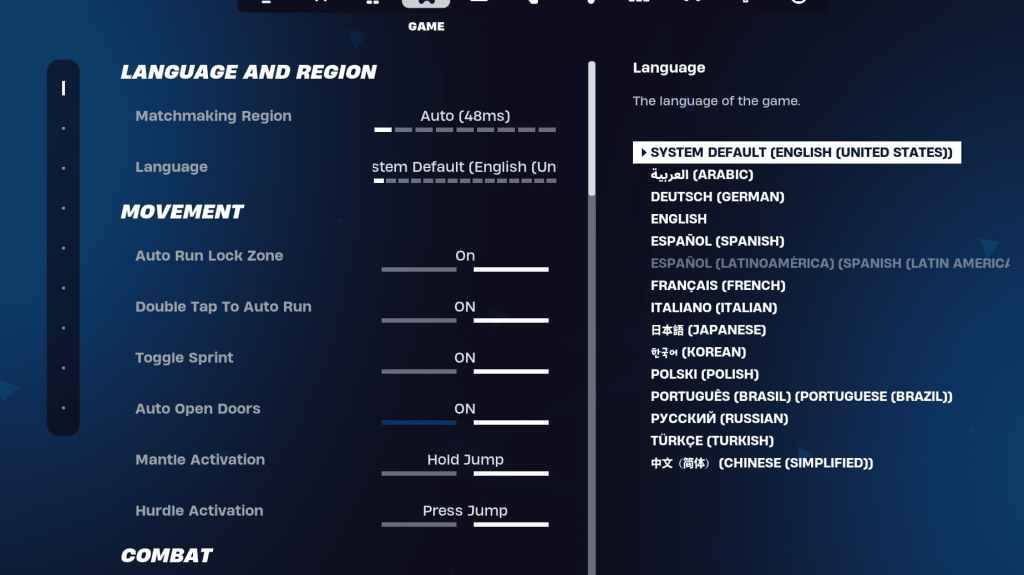
* fortnite *中的游戏设置部分并不直接影响FPS,但对于游戏玩法至关重要,尤其是对于编辑,构建和移动。尽管许多设置基于个人喜好,但这里有一些基本配置:
移动
- 自动打开门:开
- 双击到自动运行:ON(用于控制器)
其余设置可以留在其默认设置。
战斗
- 保持交换拾取:ON(通过握住使用钥匙,可以从地面交换武器)
- 切换定位:个人喜好(在保持或切换到范围之间选择)
- 自动皮卡武器:
建筑
- 重置建筑选择:关闭
- 禁用预编辑选项:关闭
- 涡轮大楼:关闭
- Auto-Confirm编辑:个人喜好(如果不确定,请使用)
- 简单的编辑:个人喜好(简化针对初学者的编辑)
- 点击简单编辑:ON(仅在启用简单的编辑时有效)
这些涵盖了“游戏”选项卡中的基本设置。其余的是生活质量的选择,对游戏玩法或性能没有影响。
Fortnite最佳音频设置
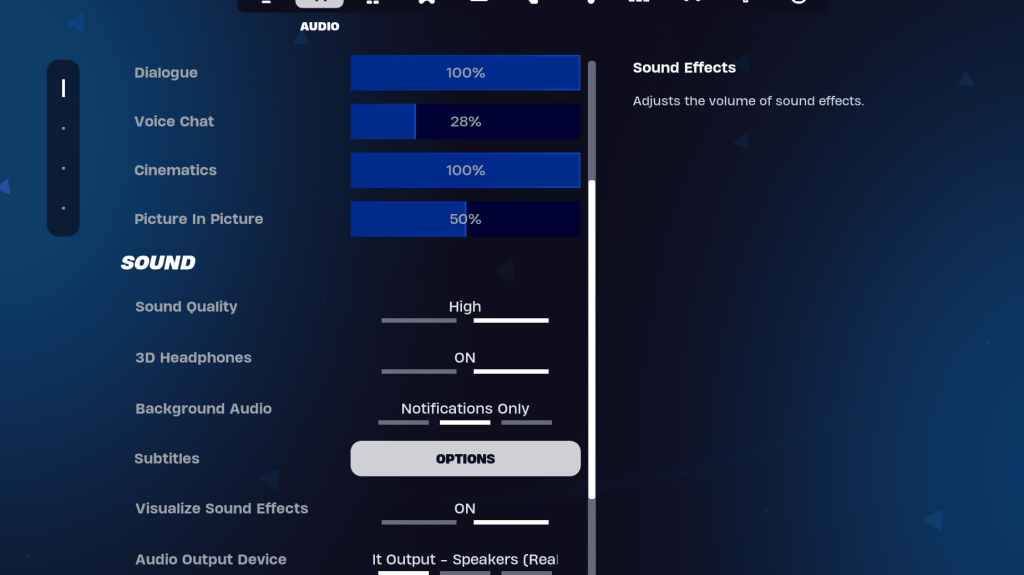
音频在 *fortnite *中起关键作用。能够听到敌人的脚步,枪声和其他音频提示显然至关重要。 * fortnite*具有可靠的默认音频设置,但是有两个值得调整的设置:
- 3D耳机:打开。此功能使用Fortnite的空间音频来增强方向性听力,尽管它可能会根据您的耳机而异。
- 可视化声音效果:on。这为脚步声或胸部之类的声音提供了视觉指示器,从而增强了情境意识。
相关:如何在Fortnite中接受Eula
Fortnite最佳键盘和鼠标设置
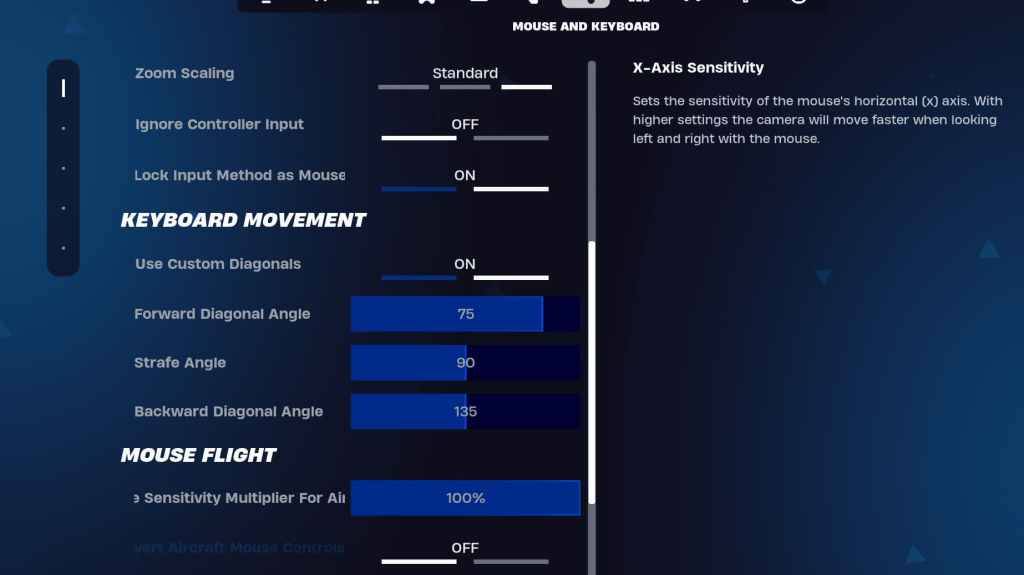
键盘和鼠标设置是优化 *fortnite *的最终键。在这里,您将调整灵敏度和其他重要设置。此选项卡附近是用于自定义键键的键盘控件选项卡。
灵敏度设置
- X/Y灵敏度:个人喜好
- 靶向灵敏度:45-60%
- 范围灵敏度:45-60%
- 建筑/编辑敏感性:个人喜好
键盘运动
- 使用自定义对角线:ON
- 正角:75-78
- 扫向角度:90
- 向后角:135
对于钥匙界,请从默认设置开始,但请随时根据需要自定义它们。没有通用的完美设置;这一切都是关于个人安慰。有关最详细的指导,请查看我们有关最佳 * Fortnite *钥匙扣的指南。
这些设置应大大增强您的 * fortnite *体验。如果您有兴趣玩 * fortnite *弹道,请确保还可以优化该模式的设置。
* Fortnite*可在各种平台上使用,包括Meta Quest 2和3。









